Il tuo PC potrebbe non essere essenziale per te come lo smartphone, ma è probabile che sia ancora dannatamente importante. Quindi è del tutto comprensibile se la vostra prima reazione è quella di congelare e fuori di testa quando si esegue in un’emergenza PC, come ad esempio uno schermo rotto, accidentalmente cancellato file importante, o un virus. Ma il panico è controproducente, perché il tempo è spesso essenziale.
Non preoccuparti. Anche se non è possibile chiamare 9-1-1, ecco cosa si può fare per risolvere cinque emergenze PC comuni.
Schermo portatile rotto
Alcuni mesi fa, stavo lavorando sul mio MacBook Air accanto al mio bulldog francese, Blanka. Per qualche motivo cane inspiegabile, Blanka improvvisamente deciso che aveva bisogno di essere in grembo, così ha saltato su di me—e atterrato sullo schermo del mio portatile. Uno schermo del computer portatile non è partita per un 27-pound Frenchie, così, inutile dire, il mio schermo era brindisi.

Prima le cose importanti: Controlla che solo lo schermo del tuo laptop e non qualcosa di più importante (come la scheda grafica) sia stato danneggiato. Se lo schermo è visivamente danneggiato o rotto, basta continuare a utilizzare il computer normalmente per vedere se eventuali altri problemi sorgono.
Se non ci sono danni visibili, ma lo schermo si comporta in modo strano, puoi provare a collegare un monitor esterno al tuo laptop. Avrete bisogno di una porta di uscita (HDMI, mini-HDMI, DisplayPort, mini-DisplayPort, DVI o VGA) e un monitor esterno o TV per fare questo, così come il cavo corretto. Alcuni portatili hanno anche una modalità di visualizzazione esterna che sarà necessario attivare, di solito tramite tasti funzione. Se l’output del tuo laptop sembra a posto sul display esterno, probabilmente hai un semplice problema sullo schermo e non qualcosa di più serio.
Risolvilo: La buona notizia di uno schermo rotto è che non è necessario risolverlo subito. Se lo schermo ha una crepa attaccatura dei capelli lungo il bordo, è possibile continuare a utilizzare il computer portatile come al solito, anche se è probabilmente una buona idea per evitare di spostarlo, chiuderlo, o viaggiare con esso, perché qualsiasi pressione sullo schermo può causare la crepa per ottenere più grande. Se si dispone di un monitor esterno a portata di mano, si può semplicemente utilizzare il computer portatile come un desktop per il momento.

Collega il tuo laptop a un monitor esterno per assicurarti che sia veramente lo schermo rotto e non qualcosa di più profondo.
Se si vuole risolvere il vostro schermo, avete due opzioni: È possibile farlo da soli, o si può
da un terzo negozio di riparazione (o, se si è acquistato un lungo, danni accidentali-copertura di garanzia, da parte del fabbricante). Una riparazione fai da te su uno schermo del computer portatile di base è più semplice di quanto si pensi, ma se si dispone di un computer portatile specializzato come un Ultrabook, un due-in-one, o un MacBook, è meglio vedere un esperto. Schermi ultra-sottili, come quelli che si trovano su Ultrabooks e MacBook Airs, possono essere particolarmente difficili da sostituire, e talvolta non sono nemmeno la pena di sostituire a tutti.
Ulteriori letture:
{{#url}}Come sostituire lo schermo del computer portatile di te{{/url}}{{^url}}Come sostituire lo schermo del computer portatile di te{{/url}}
Cancellato un file importante
Ci sono due tipi di “importante” file: quelli che per te sono importanti, come le immagini dal vostro adolescente di maturità, e quelli che sono importanti per il vostro computer, come ad esempio i file di sistema. Speriamo che non si fa l’abitudine di curiosare nelle cartelle principali del PC e indiscriminatamente l’eliminazione di file, ma i file critici a volte possono essere eliminati o danneggiati da crash di sistema, malware, o programmi antivirus troppo zelanti.
Per prima cosa: se accidentalmente premi Elimina su una foto o un documento importante, non farti prendere dal panico. Per prima cosa, vedi se riesci a trovarlo: apri Esplora risorse e digita il nome del file nella casella di ricerca nell’angolo in alto a destra. È possibile che tu non abbia eliminato affatto il file, ma lo abbia semplicemente spostato in una cartella diversa con un’azione involontaria del mouse.
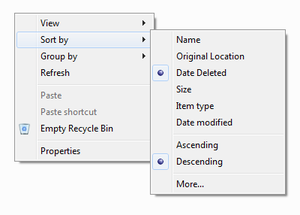
Se non riesci a trovarlo in una ricerca, apri il Cestino, che si trova sul desktop, e cerca il file. Se ci sono molti file nel Cestino, fare clic con il pulsante destro del mouse all’interno della finestra, passare il mouse su Ordina per e fare clic su Data eliminata. I file eliminati più di recente appariranno nella parte superiore della finestra.
Se ciò non funziona, prova a utilizzare uno strumento di recupero file cancellato come il superbo
per recuperare i dati persi. (Recuva è sulla lista di PCWorld di
per un motivo.)
Se il file non è nel Cestino e non può essere trovato da Recuva, si può essere in grado di ripristinare facilmente da un backup. Windows 7 crea automaticamente “versioni precedenti” dei tuoi file, ma in Windows 8 dovrai attivare manualmente una funzione chiamata
affinché ciò accada. In Windows 7, aprire Esplora risorse e trovare la cartella che conteneva il file. Fare clic destro sulla cartella e fare clic su Ripristina precedente. Verrà visualizzato un elenco di backup delle cartelle per data di modifica. Fai clic su un backup creato prima di ricordare l’eliminazione del file e fai clic su Ripristina…
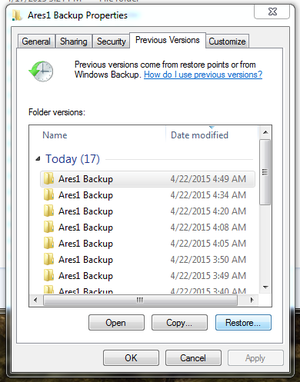
In Windows 8, è possibile recuperare i file cancellati aprendo il menu Cronologia file e facendo clic su Ripristina file personali.
Risolvilo: se non riesci a trovare il tuo file eliminato o ripristinarlo facilmente dalla cronologia dei file di Windows, non sei ancora completamente sfortunato. Se esegui regolarmente il backup del computer, puoi provare a cercare il file sull’unità di backup e se la tua “unità” di backup è un servizio cloud, come Dropbox, Copy o OneDrive, potresti essere in grado di recuperare il file dal sito Web del servizio cloud.
Se non si esegue regolarmente il backup del computer,
. Ma ora è il momento di provare una correzione professionale: È possibile utilizzare il software di recupero, che approfondirà le unità per il file eliminato, oppure si può andare a un costoso, ma molto efficace, servizio di recupero dati come
.
Se il file eliminato non è un file personale, ma un file di sistema critici, si avrà probabilmente bisogno di
, o forse anche
.
Ulteriori letture:
{{#url}}Come recuperare file cancellati{{/url}}{{^url}}Come recuperare file cancellati{{/url}}
Versato qualcosa sulla vostra roba
succede a tutti – si sta bevendo alla scrivania, quando tutto ad un tratto whoops! C’è coca cola dietetica su tutta la tastiera.
Per prima cosa: il liquido danneggia l’elettronica perché le cose nel liquido, come sali e minerali, conducono l’elettricità (tecnicamente, versare acqua pura sul computer sarebbe perfettamente sicuro). Se il computer o il componente è acceso quando si versa qualcosa su di esso, che casuale, conduzione di elettricità a flusso libero può causare i circuiti a breve. Quindi la prima cosa che devi fare, prima di fare qualsiasi altra cosa, è spegnere il computer il più velocemente possibile—scollegare e rimuovere la batteria (se applicabile) pronto. Il più veloce si può ottenere in uno stato impotente, meglio è.
Risolvere il problema: una volta spento il computer, rimuovere tutti i cavi, i componenti, le schede di memoria e le unità sostituibili e capovolgerlo. Se si tratta di un computer portatile, ti consigliamo di cercare di evitare di ottenere liquido vicino allo schermo; se si tratta di un desktop, probabilmente si vorrà girarlo su un lato piuttosto che completamente capovolto. Girare il computer verso la fuoriuscita (cioè se hai versato qualcosa sul lato sinistro della tastiera, adagiarlo sul lato sinistro). È possibile pulire qualsiasi liquido sulla parte esterna del PC con un panno privo di lanugine.
 Custodia Loyd
Custodia LoydSmonta il tuo PC il più possibile se hai versato del liquido al suo interno, ovviamente dopo averlo scollegato dall’alimentazione.
Dopo che la maggior parte del liquido si è scaricata, dovresti provare a smontare il PC il più possibile. Se riesci a smontarlo completamente, fantastico. Se non puoi, non farti male, ma probabilmente dovresti provare almeno a sollevare i tasti da una tastiera per estrarre tutto il liquido. Se hai versato qualcosa di diverso dall’acqua, è una buona idea pulire il PC con un detergente per circuiti, poiché molte bevande sono appiccicose e corrosive e devasteranno l’interno del PC.
Una volta che il PC è impotente, smontato, e pulito-lasciare lì e attendere. Aspetta il più a lungo possibile e poi aspetta altri due giorni (idealmente, almeno una settimana). Quindi, prega gli dei del PC che sei stato abbastanza veloce e prova ad accenderlo.
Ulteriori letture:
{{#url}}Come pulire una fuoriuscita di un computer portatile{{/url}}{{^url}}Come pulire una fuoriuscita di un computer portatile{{/url}}
Nessun accesso a Internet
non C’è niente di abbastanza come sedersi al computer per guardare carino, cucciolo, video, solo per scoprire che il vostro Internet è giù. Oltre a maledire il tuo ISP, ecco cosa puoi fare se ti trovi in un deserto di Internet.
Per prima cosa: ci sono tre o quattro possibili fonti dei tuoi guai Internet, a seconda del tipo di connessione (cablata o wireless) che hai. Fonte #1 è il tuo ISP. Potrebbe esserci un’interruzione locale, regionale o nazionale. La fonte # 2 è il tuo modem, che potrebbe non funzionare correttamente. Fonte #3 è il router wireless, che potrebbe anche essere malfunzionante. E la fonte # 4 è il tuo computer.
Risolvilo: Per verificare se il tuo ISP sta avendo un’interruzione, vai a
(sul tuo telefono, poiché non hai accesso a Internet) e fai clic sul tuo provider. DownDetector è un sito Web crowd-sourced che consente agli utenti di segnalare problemi con il loro servizio Internet. Il loro
ti mostrerà una mappa di calore di dove proviene la maggior parte dei report. Se la tua area è coperta di rosso, potresti riscontrare un’interruzione. Non c’è molto che puoi fare qui, tranne chiamare il tuo ISP e chiedere loro di rimborsarti per il tempo di interruzione.
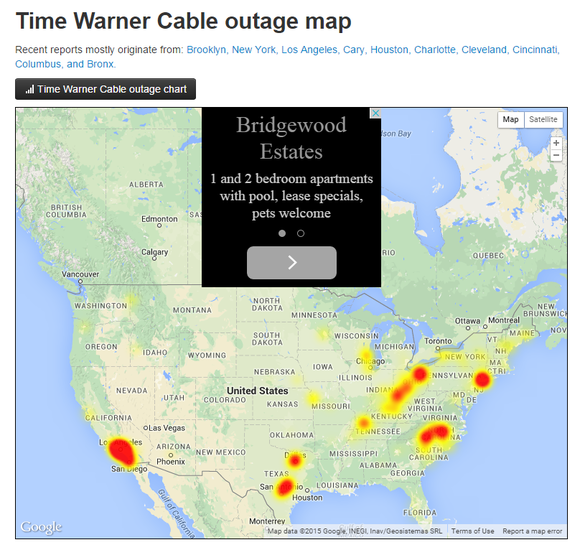
Se non ci sono interruzioni-o non è possibile accedere a DownDetector in qualche modo—si dovrebbe andare avanti e controllare il modem e il router. Innanzitutto, scollegare il router, quindi scollegare il modem. Attendere almeno 30 secondi e ricollegare il modem. Attendere altri 30 secondi e ricollegare il router. Riavviare (o avviare) il PC. Si dovrebbe ora avere Internet! In caso contrario, verificare se il problema è il router collegando il PC direttamente al modem utilizzando un cavo ethernet. Se si dispone di Internet dopo questo passaggio, il router è il problema.
Se non si dispone di Internet dopo questo passaggio, il modem potrebbe essere il problema, o il cavo ethernet stesso. Prova un cavo ethernet diverso se ne hai uno a portata di mano.
Se tutto finora funziona bene, il problema potrebbe essere con il PC. Il modo più semplice per testare questo è provare a connettersi a Internet con un altro dispositivo: un PC, un telefono o un tablet. Se è possibile, allora il vostro PC è il problema. Verificare che la scheda di rete sia attivata andando su Pannello di controllo > Gestione periferiche > Schede di rete.
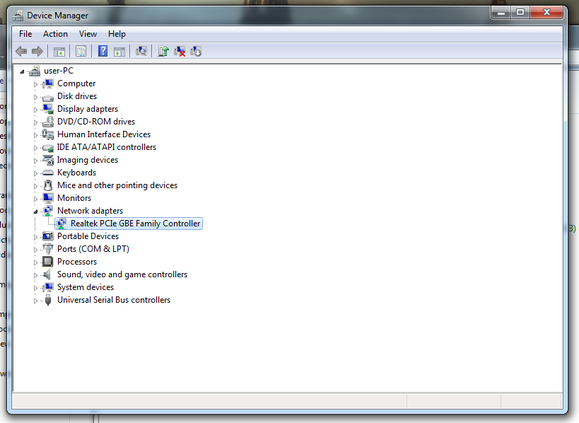
Fare clic con il pulsante destro del mouse sulla scheda di rete e fare clic su Attiva se è disabilitata. In caso contrario, fare clic su Proprietà e controllare lo stato del dispositivo (dovrebbe dire “Questo dispositivo funziona correttamente”). Se il dispositivo non funziona correttamente, potrebbe essere necessario aggiornare il driver. Fare clic sulla scheda Driver e fare clic su Aggiorna driver….
Se si utilizza il Wi-Fi, controllare per assicurarsi che il Wi-Fi è acceso—alcuni computer portatili hanno un interruttore o un tasto funzione che attiva e disattiva il Wi-Fi.
Ulteriori letture:
{{#url}}Come risolvere un morto connessione Internet{{/url}}{{^url}}Come risolvere un morto connessione Internet{{/url}}
Hai preso un virus
Forse si lascia che il tuo antivirus abbonamento lapse, forse hai cliccato su un abbozzo di pop-up, forse hai scaricato qualcosa che non dovrebbe avere—alcun giudizio. Ma non importa come si è finito con esso, ora avete un virus ed è rapidamente mangiare il vostro PC.
Per prima cosa: determinare se si potrebbe avere un virus. Virus e malware possono presentarsi in molti modi. Potresti vedere annunci pop-up inspiegabili, il tuo PC potrebbe funzionare molto lentamente, o forse il tuo PC si blocca costantemente. A meno che tu non abbia un programma antivirus che ti avvisa della presenza di un virus, non è facile dire se ne hai uno o se hai solo una scheda madre difettosa (o qualche altro problema hardware), ma è meglio essere sicuri che dispiaciuti.
Prima di fare qualsiasi altra cosa, disconnettiti da Internet. I virus amano Internet e l’ultima cosa di cui hai bisogno è che ottenga una sorta di aggiornamento killer dal suo host che blocca il tuo PC o
.

Risolvere il problema: riavviare il PC in modalità provvisoria. Per avviare in modalità provvisoria, riavviare il computer e premere ripetutamente il tasto F8-non limitarti a tenerlo premuto continuamente-fino a visualizzare il menu Opzioni di avvio avanzate. Utilizzare i tasti freccia per scegliere la modalità provvisoria con rete e premere Invio.
Una volta in modalità provvisoria, utilizzare un programma antivirus e un programma antimalware per eseguire alcune scansioni. Ti consigliamo di installare un nuovo programma antivirus, anche se si dispone già di uno sul vostro PC, perché il vecchio programma antivirus chiaramente perso qualcosa. Puoi farlo caricando il programma su un’unità flash e installandolo da lì in modo da non dover ricollegare il PC a Internet. Oltre a una scansione antivirus, è necessario eseguire anche una scansione antimalware (su richiesta) con
per essere sicuri.
Ulteriori letture:
{{#url}} Come rimuovere malware dal tuo PC Windows {{/url}} {{^url}} Come rimuovere malware dal tuo PC Windows {{/url}}
Speriamo che i programmi antivirus/antimalware saranno in grado di sradicare il virus e risolverlo. Ma se non funzionano o se spariscono o crash quando si tenta di eseguire loro (perché alcuni virus sono furbi, e sapere quando i programmi sono progettati per distruggere li)—potrebbe essere necessario reinstallare Windows e ripristinare i file e le impostazioni che
che hai fatto in precedenza.
C’è un tipo di virus che potrebbe non essere in grado di risolvere in questo modo, e questo è ransomware. Scopri
, e ricordare: Se si sospetta che si potrebbe avere ransomware, la prima cosa che dovete fare è scollegare e disattivare tutti i servizi di sincronizzazione automatica cloud è stato impostato. Perché l’ultima cosa che vuoi è che il ransomware blocchi la tua cartella cloud e si sincronizzi su tutti gli altri dispositivi.